
일러스트에서 그림자 만드는 기능이 있다.
그림자 엄청 간단하게 생성해줌! ㅋㅋㅋ

일단 이렇게 도형이 있으면 선택을 해주고
선택 된 상태에서 상단메뉴에
효과 ⟶ 스타일화 ⟶ 그림자 만들기

그림자 만들기를 눌러주면 팝업이 뜨고
설정값들이 쭉쭉 나온다.

저기서 미리보기 체크박스에 체크를 해주고
실시간으로 그림자 상태를 보면서
내가 원하는 그림자 스타일로 설정 해주면 된다.

흐림효과 적게 주고
X, Y 값을 거의 안주었을 때

흐림효과 많이 주었을 때
X,Y 값을 안주면 도형의 중심부에서
그림자가 생긴다.

이건 흐림효과 거의 안주고
X, Y 값을 조금 준 상태 ㅋㅋ
그림자 다 만들고 수정하고 싶으면 우측 메뉴에
모양에 들어가서
그림자 만들기 부분을 더블 클릭해주면
그림자 만들기 설정창이 뜬다.

더블클릭!!

이케 창이 뜨고 그림자 효과를 수정 해 주면 된다.

짠. 설정 값에 따라 다른 그림자의 모양
이건 개인 취향이니 상황에 맞게 설정해주긔~~
그리고 사진에 그림자를 주고 싶으면 포토샵에서 하거나
사진 누끼 딴 형태대로 도형을 만든 다음에
흐림 효과를 주면 된다. ㅋㅋㅋㅋ
내가 쓰는 야매방법 ㅋㅋㅋ


일단 사진을 불러옵니다.
레스터화는 필수겠쥬..?

그담에 사진 형태랑 비슷하게 펜툴로 도형을 만든다.

도형을 선택한 상태에서
효과 ⟶ 흐림효과 ⟶ 가우시안 흐림
이 효과를 적용 해 준다.

이렇게 미리보기 하면서 흐림 효과를 주고

흐림효과 적용 된 도형을 사진 뒤로 밀어준다. ㅋ


도형의 투명도를 좀 낮춰주고
투명도는 우측 메뉴쪽에 투명도 탭을 선택해보면
뜬다~~ 흐림값 까지 조정해주면 좀 그럴싸한 그림자가 됨.ㅋㅋㅋㅋㅋ
그리고 사진의 반사되는 느낌을 주고 싶으면...
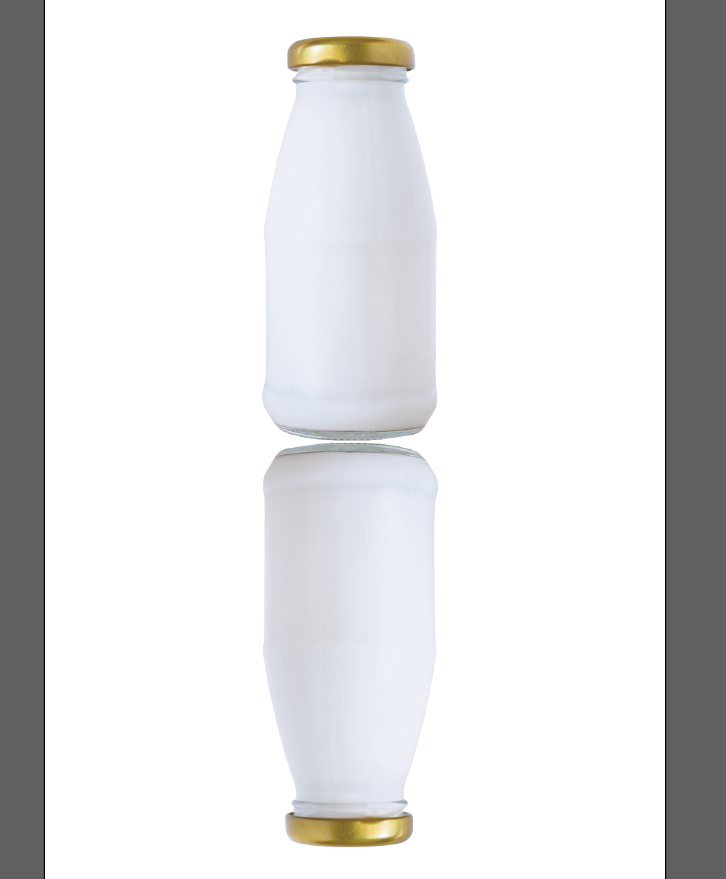
사진을 이렇게 대칭되게 놓아 주고

사진 사이즈 만한 네모네모를 만들어 주고

도형을 선택한 상태에서 우측 메뉴탭에서
그라디언트를 들어간다. 후에 선형 그라디언트 적용하기!

선형 그라디언트를 적용 해준 도형을 좀 수정해주면 되는데...
맨 왼쪽 동그라미를 누르고 불투명도를 0% 주고
우측 동그라미는 대지 색상으로 바꿔준다.
난 흰 바탕이라 흰색으로 설정!!!!

그라디언트를 투명을 주고 적용하면 이렇게 된다~ :)
그리고선 사진의 투명도도 좀 낮춰서 어색함을 없에 본다.

투명도도 우측 탭에 있음!

그럼 최종적으로는 이렇게 된다. ㅋㅋㅋ
사실 대충 하느라 좀 외곽이 각졌는데...
시간 투자해서 정성스럽게 좀 하면 예쁜 결과물이 나올 수 있다.
그림자 만드는 방법은 이것 말고도 많은것 같긴한데
난 내가 자주 쓰는 몇 가지만....... ㅎㅎㅎ
'일러스트레이터 공부하기' 카테고리의 다른 글
| 일러스트레이터에서 도형으로 화살표 쉽게 만들기 (0) | 2022.03.19 |
|---|---|
| 일러스트레이터 라이브러리를 활용한 귀차니즘 반복작업 줄이기 (0) | 2022.03.19 |
| 일러스트레이터 재단선 만들기 재단보기 인쇄표시 만들기 (0) | 2022.03.19 |
| 일러스트레이터 리플렛 디자인 및 만들기 꿀팁 (0) | 2022.03.18 |
| 명함 사이즈 디자인 할 때 알아야 할 일러스트레이터 작업 꿀팁 (0) | 2022.03.18 |



